در گوشیهای هوشمند امروزی، داشتن یک ایمیل شخصی برای ارتباطات، دریافت اطلاعات و استفاده از سرویسهای آنلاین ضروری است. اپلیکیشن Mail در آیفون محبوبترین برنامه برای مدیریت ایمیلها است. برنامهای که به کمک آن کاربران میتوانند چندین ایمیل را در یک جا وارد کرده و به سادگی از آنها استفاده کنند. این مقاله از بلاگ سیب اپ، یک راهنمای گامبهگام برای ساخت ایمیل در آیفون ارائه میدهد تا بتوانید بهراحتی ایمیلهای خود را مدیریت کنید. همچنین، نکات پیشرفتهای درباره شخصیسازی و افزایش امنیت ایمیل نیز بررسی خواهیم کرد. با ما همراه باشید.
چگونه در آیفون ایمیل بسازیم؟
علاوهبر این، ایمیل شما میتواند برای بازیابی رمز عبور، دریافت اعلانهای مهم و ثبتنام در وبسایتهای مختلف مورد استفاده قرار گیرد. قبل از اینکه ایمیل خود را در آیفون مدیریت کنید، ابتدا باید یک حساب ایمیل داشته باشید. اگر هنوز ایمیل ندارید، میتوانید از طریق یکی از سرویسهای زیر یک حساب کاربری بسازید:
- Gmail: مراجعه به mail.google.com و ایجاد یک حساب جدید
- Yahoo Mail: ثبتنام در mail.yahoo.com
- Outlook: ایجاد حساب جدید در outlook.live.com
- iCloud Mail: استفاده از حساب iCloud برای دریافت ایمیل در آیفون
افزودن ایمیل به اپلیکیشن Mail آیفون
اگر از قبل حساب ایمیل دارید، میتوانید آن را به آیفون خود اضافه کنید. برای اضافه کردن ایمیل به آیفون، مراحل زیر را دنبال کنید:
- برنامه Settings را باز کنید.
- در قسمت اپلیکیشنها برنامه Mail را پیدا کرده و روی آن ضربه بزنید.
- وارد بخش Accounts شوید. روی Add Account ضربه بزنید.
- لیستی از ارائهدهندگان ایمیل را مشاهده خواهید کرد. اگر از Gmail ،Yahoo ،Outlook یا iCloud استفاده میکنید، گزینه مربوط به آن را انتخاب کنید. در غیر این صورت، گزینه Other را بزنید.
- آدرس ایمیل و رمز عبور خود را وارد کنید.
- در صورت درخواست، اطلاعات سرور ورودی (IMAP/POP3) و خروجی (SMTP) را وارد کنید (این اطلاعات را میتوانید از وبسایت ارائهدهنده ایمیل خود دریافت کنید).
- روی Next ضربه بزنید تا آیفون اطلاعات حساب را تایید کند. سپس روی گزینه Save کلیک کنید.
- اکنون حساب ایمیل شما در برنامه Mail قابل مشاهده خواهد بود و میتوانید ایمیلهای خود را ارسال و دریافت کنید.
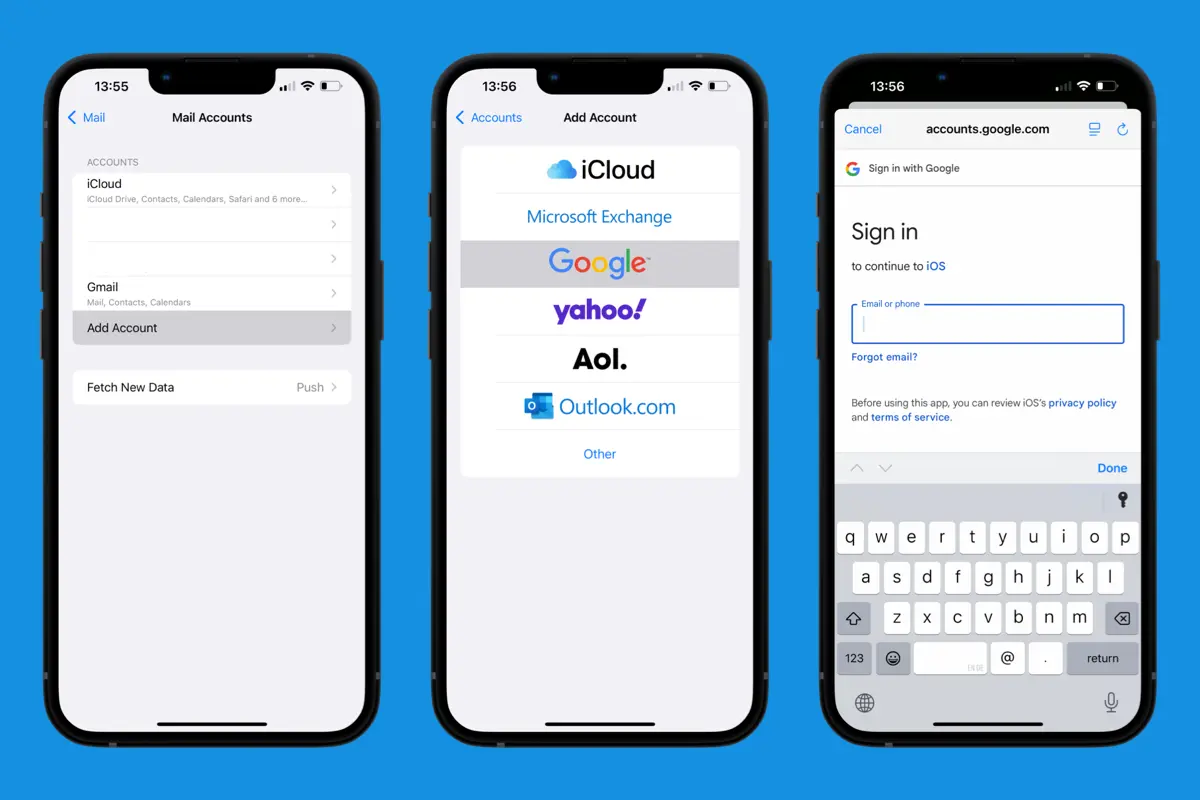
مدیریت ایمیل در آیفون
پس از افزودن ایمیل، میتوانید از اپلیکیشن Mail برای ارسال، دریافت و مدیریت ایمیلهای خود استفاده کنید. در اینجا برخی از قابلیتهای کلیدی برای مدیریت بهتر ایمیل آورده شده است:
- ارسال ایمیل: روی گزینه Compose بزنید، گیرنده و متن پیام را وارد کنید و سپس روی Send بزنید.
- مشاهده و پاسخ به ایمیلها: ایمیلهای جدید را در Inbox مشاهده کنید و برای پاسخ روی Reply ضربه بزنید.
- حذف و آرشیو کردن ایمیلها: برای حذف ایمیل، روی آن بکشید و گزینه Delete را انتخاب کنید.
- دستهبندی ایمیلها: میتوانید ایمیلهای مهم را علامتگذاری کنید تا دسترسی به آنها سریعتر باشد.
- افزودن امضا به ایمیلها: از بخش Settings > Mail > Signature امضای اختصاصی خود را تنظیم کنید.
- تنظیمات نوتیفیکیشنها: به Settings > Mail > Notifications بروید و تنظیمات اعلانها را شخصیسازی کنید.
- ارسال فایلهای حجیم: برای ارسال فایلهای با حجم زیاد، میتوانید از قابلیت Mail Drop استفاده کنید که فایل را از طریق iCloud به گیرنده ارسال میکند.
امنیت ایمیل در آیفون
برای محافظت از حساب ایمیل خود، بهتر است اقدامات امنیتی زیر را انجام دهید:
- فعالسازی احراز هویت دو مرحلهای (2FA): بسیاری از سرویسهای ایمیل این قابلیت را ارائه میدهند تا امنیت حساب شما افزایش یابد.
- استفاده از رمزهای عبور قوی: رمز عبور خود را ترکیبی از حروف بزرگ، کوچک، اعداد و نمادها انتخاب کنید.
- حذف ایمیلهای فیشینگ: هرگز روی لینکهای مشکوک در ایمیلها کلیک نکنید.
- بهروزرسانی منظم رمز عبور: تغییر دورهای رمز عبور میتواند امنیت حساب شما را افزایش دهد.
جمعبندی
داشتن ایمیل روی آیفون، ارتباطات شما را سادهتر و سریعتر میکند. با پیروی از مراحل بالا، میتوانید بهراحتی یک حساب ایمیل جدید باز کنید یا ایمیل خود را در آیفون وارد کرده و از آن برای ارسال و دریافت پیامها، مدیریت کارهای روزانه و استفاده از سرویسهای آنلاین بهره ببرید.
سوالات متداول درباره ساخت ایمیل در آیفون
۱. آیا میتوان چندین حساب ایمیل را به آیفون اضافه کرد؟
بله، آیفون به شما امکان میدهد چندین حساب ایمیل (Gmail ،Yahoo ،Outlook و iCloud و …) را در برنامه Mail مدیریت کنید. میتوانید از طریق Settings > Mail > Accounts > Add Account حسابهای جدیدی را اضافه کنید.
۲. اگر ایمیل من در لیست ارائهدهندگان موجود نبود، چگونه آن را اضافه کنیم؟
در صورتی که ارائهدهنده ایمیل شما در لیست نمایش داده نشد، گزینه Other را انتخاب کنید و اطلاعات ورود (IMAP/POP3 و SMTP) را به صورت دستی وارد کنید. این اطلاعات را معمولاً میتوانید در وبسایت سرویسدهنده ایمیل خود پیدا کنید.
۳. آیا برای استفاده از اپلیکیشن Mail در آیفون حتما باید حساب iCloud داشته باشیم؟
خیر، شما میتوانید از هر حساب ایمیلی (مانند Gmail ،Yahoo ،Outlook و …) در برنامه Mail استفاده کنید. داشتن حساب iCloud تنها برای دریافت ایمیلهای اختصاصی iCloud لازم است.
۴. چگونه رمز عبور ایمیل خود را در آیفون تغییر دهیم؟
رمز عبور ایمیل شما در تنظیمات آیفون ذخیره نمیشود، بلکه مستقیما در سرور ارائهدهنده ایمیل مدیریت میشود. برای تغییر رمز عبور، باید به وبسایت سرویسدهنده ایمیل خود (مثلاً Gmail یا Yahoo) مراجعه کنید و پس از تغییر رمز، آن را در Settings > Mail > Accounts بهروزرسانی کنید.
۵. چرا پس از افزودن ایمیل، پیامها در صندوق ورودی نمایش داده نمیشوند؟
این مشکل ممکن است به چند دلیل رخ دهد: اتصال اینترنت خود را بررسی کنید. تنظیمات همگامسازی (Fetch New Data) را در Settings > Mail بررسی کنید. اگر از IMAP یا POP3 استفاده میکنید، اطمینان حاصل کنید که اطلاعات سرور بهدرستی وارد شده است.
۶. چگونه ایمیلهای خود را در آیفون حذف کنیم بدون اینکه از سرور پاک شوند؟
اگر میخواهید ایمیلها را فقط از آیفون حذف کنید ولی روی سرور باقی بمانند، بهتر است از IMAP به جای POP3 استفاده کنید. همچنین، میتوانید در تنظیمات حساب ایمیل خود، نحوه حذف ایمیلها را شخصیسازی کنید.
۷. چگونه نوتیفیکیشنهای ایمیل را مدیریت کنیم؟
برای تغییر تنظیمات اعلانها، به Settings > Mail > Notifications بروید و نحوه دریافت اعلانها را شخصیسازی کنید. میتوانید نوع هشدار (بنر، صدا، ویبره و …) را تغییر دهید یا اعلانهای یک ایمیل خاص را بیصدا کنید.
۸. آیا میتوان برای ایمیلها در آیفون امضای شخصی اضافه کرد؟
بله، میتوانید از مسیر Settings > Mail > Signature یک امضای اختصاصی تنظیم کنید که بهصورت خودکار در انتهای همه ایمیلهای ارسالی شما قرار گیرد.
۹. چگونه از امنیت ایمیل خود در آیفون محافظت کنیم؟
برای افزایش امنیت ایمیل خود میتوانید: از احراز هویت دو مرحلهای (2FA) استفاده کنید. رمزهای عبور قوی انتخاب کنید و آنها را مرتب تغییر دهید. ایمیلهای مشکوک یا فیشینگ را باز نکنید.
۱۰. آیا امکان استفاده از برنامههای دیگر به جای Mail برای مدیریت ایمیل در آیفون وجود دارد؟
بله، میتوانید از اپلیکیشنهای دیگری مانند Gmail ،Outlook یا Spark برای مدیریت ایمیلهای خود در آیفون استفاده کنید. کافی است این برنامهها را از App Store دانلود کرده و حساب ایمیل خود را در آنها وارد کنید.
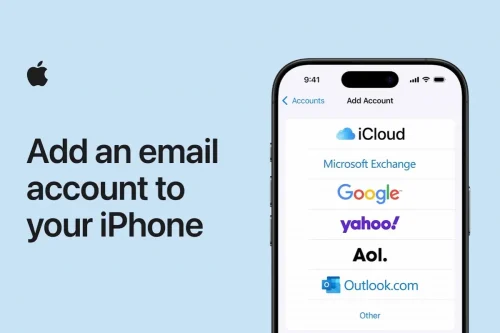

نظر کاربران